Инстаграм је у великој мери изградио своју репутацију на широком спектру алата за уређивање фотографија које ставља на располагање својим корисницима. Међутим, такође је стекао ниво озлоглашености због својих нефлексибилних правила. Многима смета што ова друштвена мрежа стриктно забрањује уређивање након објављивања.

Зашто вам Инстаграм не дозвољава да одаберете други филтер или да мало изрежете своју фотографију? Ако уређивање фотографија није на слици, шта можете да урадите са објавом којом нисте задовољни? Наставите да читате да бисте добили одговоре на ова питања и савете шта да радите.
Инстаграм и уређивање након објављивања
Можете да уређујете своје постове након што их објавите. Међутим, не можете да промените филтер који сте применили или да промените фотографију на било који начин. Оно што је отпремљено је да остане као што је било када је отпремљено. С друге стране, можете променити локацију и уредити натписе на постојећим објавама.
Инстаграм је прилично крут и споро се мења када су у питању кућна правила и смернице заједнице. Правило „без уређивања фотографија након објављивања“ постоји од првог дана и не изгледа да ће ускоро бити уклоњено, ако икада.

Зашто не можете да уређујете фотографије након објављивања
Највећи и најочигледнији разлог за то је могућност кршења Инстаграм правила о отпремљеном садржају.
Као што сигурно знате, Инстаграм не толерише голотињу, порнографију, експлицитно насиље или дискриминацију било које врсте. Међутим, омогућавање људима да уређују фотографије након објављивања омогућило би злонамерним корисницима да постављају обичне фотографије које пролазе скенере садржаја Инстаграма, да би накнадно уређивали неприкладан садржај у своје фотографије. Проналажење и брисање постова који су постали лажни након објављивања била би ноћна мора. Да би то у потпуности избегао, Инстаграм је једноставно онемогућио уређивање фотографија након објављивања.
Осим тога, Инстаграм третира једну фотографију са два различита филтера као две различите фотографије. Платформа не жели да дозволи да нова и побољшана фотографија наследи лајкове и коментаре старе фотографије. Вашим пратиоцима би се нова верзија могла допасти мање од прве, а Инстаграм би могао помислити да сте их преварили да „одуше“ пост који им се не свиђа.
Шта можете да урадите
Са уређивањем фотографија након објављивања ван слике, да видимо шта можете да измените на објављеном посту и шта можете да урадите ако нисте задовољни како изгледа ваше почетно отпремање. Ако желите да измените постојећи пост, можете променити локацију и наслове.
С друге стране, ако сте незадовољни фотографијом, постоје две опције – избришите стару објаву и поставите нову, или једноставно поставите нову верзију и оставите стару.
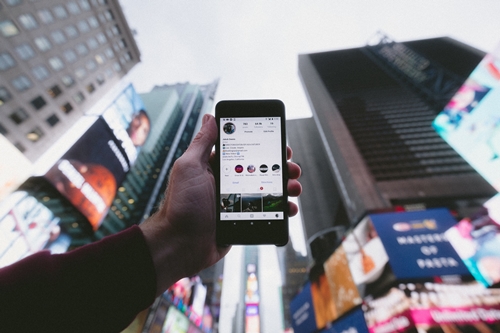
Уредите објаву
У овом одељку ћемо детаљније испитати опције уређивања које су вам на располагању.
Додајте или уредите локацију
Ако сте унели погрешну локацију или сте је заборавили да унесете, ево како да то поправите.
- Покрените Инстаграм на свом паметном телефону.

- Идите до свог профила.

- Потражите пост који желите да измените. Када га пронађете, додирните три вертикалне тачке (Андроид) или три хоризонталне тачке (иОС).

- Додирните дугме Уреди.

- Додирните Додај локацију ако сте заборавили да је додате при отпремању. Унесите локацију и додирните дугме Готово на иОС-у. Корисници Андроид-а треба да додирну квачицу.

- Ако желите да измените локацију, додирните Промени/уклони локацију (иОС) или Пронађи локацију (Андроид). Након што одаберете нову локацију, додирните Готово (иОС) или квачицу (Андроид).

Уреди титлове
Ако нисте задовољни насловима своје објаве, можете их променити кад год желите. Ево како се то ради.
- Покрените Инстаграм.

- Идите до свог профила.

- Пронађите пост који желите да измените и додирните три вертикалне тачке (Андроид) или три хоризонталне тачке (иОС).

- Додирните дугме Уреди.

- Када завршите са исправљањем натписа на свом посту, додирните дугме Готово (иОС) или квачицу (Андроид).

Избришите и отпремите
Ако вам се не свиђа фотографија коју сте отпремили, можете да отпремите њену уређену верзију у посебан пост. Можете изабрати да избришете или задржите претходну верзију. Ево како да избришете објаву са свог Инстаграм профила у случају да одлучите да уклоните оригиналну фотографију.
- Покрените апликацију са почетног екрана паметног телефона или таблета.

- Идите до свог профила.

- Пронађите објаву коју желите да избришете и додирните икону три вертикалне тачке (Андроид) или три хоризонталне тачке (иОС).

- Додирните дугме Избриши.

- Додирните још једном да потврдите свој избор.

Избрисани постови се не могу вратити. Ако желите да уклоните објаву без брисања, можете је архивирати. Архивирани постови су такође скривени и од ваших пратилаца и од вашег профила. Међутим, они задржавају све коментаре и лајкове које су добили.
Да бисте архивирали Инстаграм пост, требало би да:
- Покрените Инстаграм.

- Отворите свој профил.

- Пронађите пост који желите да архивирате и додирните га.

- Додирните икону три вертикалне тачке (Андроид) или три хоризонталне тачке (иОС).

- Додирните Архива.

Пажљиво са том секиром, Еугене
Инстаграм је главна друштвена платформа са најбољим и најсвеобухватнијим опцијама за уређивање фотографија. Међутим, када објавите фотографију, нема уређивања. Дакле, одвојите тренутак да размислите о слици пре него што изаберете дугме за отпремање.
Да ли сте икада поставили фотографију која вам је изгледала кул, да бисте касније зажалили? Како сте решили проблем? Обавестите нас у одељку за коментаре.










